怎么查看内存的频率 内存条频率怎么看
更新时间:2024-06-22 12:50:30作者:xtliu
内存的频率是指内存条的工作速度,通常以MHz为单位,要查看内存的频率,可以通过查看电脑的系统信息来获取。在Windows系统中,可以通过打开控制面板 -> 系统和安全 -> 系统 -> 查看基本系统信息来查看。在Mac系统中,可以点击苹果菜单 -> 关于本机 -> 系统报告 -> 硬件 -> 内存来查看。在购买内存条时,一定要注意内存条的频率,以确保其与主板兼容,避免出现不匹配的情况。
操作方法:
1.打开电脑,直接开机并进入到Windows10系统桌面。
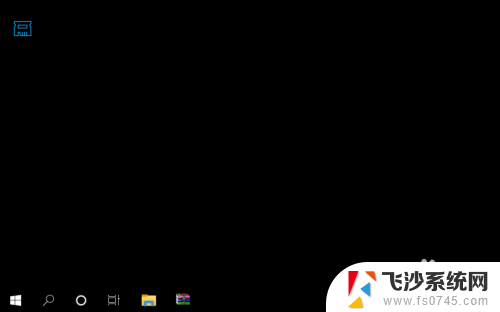
2.接着,将鼠标移动到桌面底部的任务栏上。并点击鼠标右键弹出任务栏菜单。
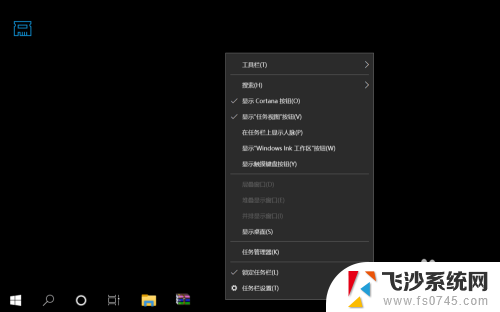
3.在弹出的任务栏菜单中找到并点击任务管理器菜单,打开任务管理器窗口。
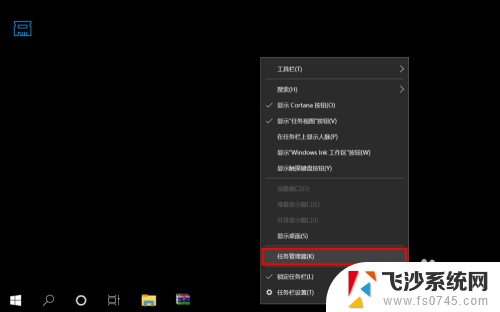
4.进入到任务管理器之后,点击底部的详细信息打开任务管理器高级菜单选项。
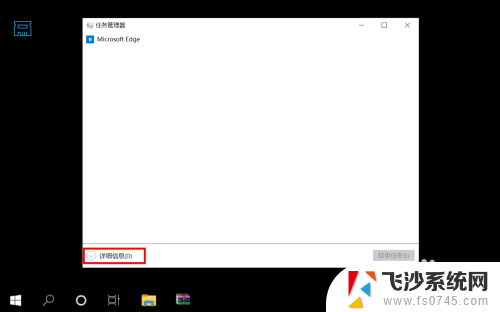
5.在打开的高级菜单中,直接选择并点击顶部的性能选项卡进入到电脑性能界面。
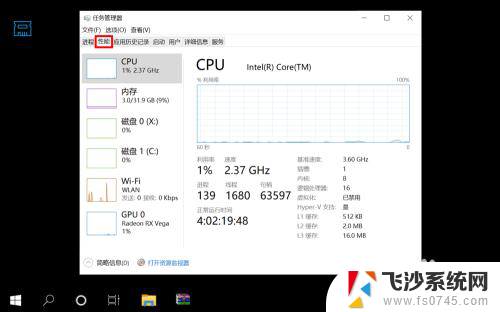
6.在性能界面左侧菜单中选择内存,然后在右侧信息中就可以看到内存条频率了。
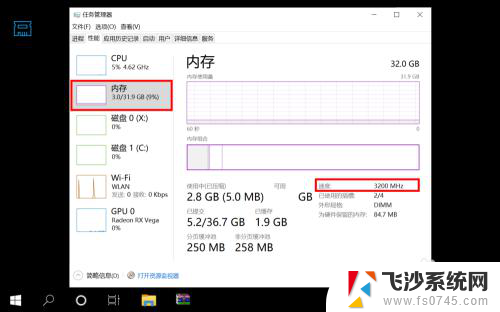
以上就是如何查看内存频率的全部内容,如果有任何疑问,用户可以参考以上步骤进行操作,希望对大家有所帮助。
怎么查看内存的频率 内存条频率怎么看相关教程
-
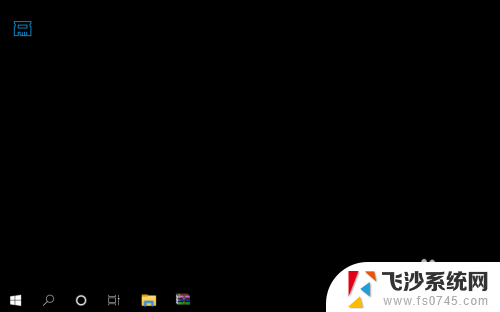 怎么查看电脑内存频率 内存条频率查看步骤
怎么查看电脑内存频率 内存条频率查看步骤2024-02-01
-
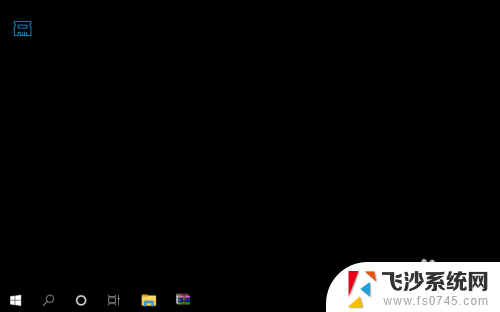 电脑怎么看内存频率 如何查看内存条的频率
电脑怎么看内存频率 如何查看内存条的频率2024-02-08
-
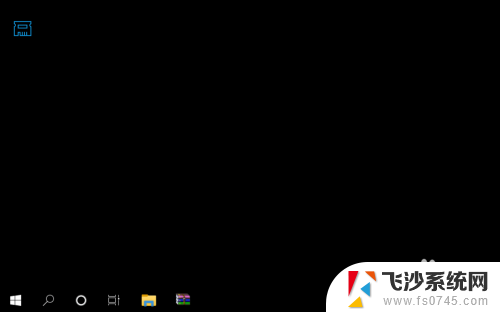 如何查看电脑内存频率 内存条频率查询方法
如何查看电脑内存频率 内存条频率查询方法2024-02-02
-
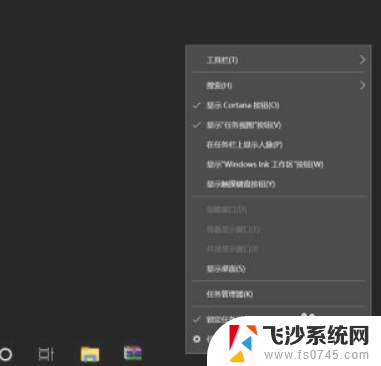 怎么看自己笔记本内存条型号和频率 内存条的型号和频率如何看
怎么看自己笔记本内存条型号和频率 内存条的型号和频率如何看2024-04-22
- 主板支持内存条频率怎么看 怎么查看主板支持的内存频率
- 笔记本怎么看内存条的型号和频率 如何确定内存条的型号和频率
- 怎么看电脑内存条的型号和频率 如何确定内存条的型号和频率
- 怎么看笔记本内存条型号 频率信息 怎样确定内存条的型号和频率
- 华硕设置内存频率 华硕BIOS如何设置内存频率
- 如何查看内存是否超频 内存超频成功的标志
- 电脑如何硬盘分区合并 电脑硬盘分区合并注意事项
- 连接网络但是无法上网咋回事 电脑显示网络连接成功但无法上网
- 苹果笔记本装windows后如何切换 苹果笔记本装了双系统怎么切换到Windows
- 电脑输入法找不到 电脑输入法图标不见了如何处理
- 怎么卸载不用的软件 电脑上多余软件的删除方法
- 微信语音没声音麦克风也打开了 微信语音播放没有声音怎么办
电脑教程推荐
- 1 如何屏蔽edge浏览器 Windows 10 如何禁用Microsoft Edge
- 2 如何调整微信声音大小 怎样调节微信提示音大小
- 3 怎样让笔记本风扇声音变小 如何减少笔记本风扇的噪音
- 4 word中的箭头符号怎么打 在Word中怎么输入箭头图标
- 5 笔记本电脑调节亮度不起作用了怎么回事? 笔记本电脑键盘亮度调节键失灵
- 6 笔记本关掉触摸板快捷键 笔记本触摸板关闭方法
- 7 word文档选项打勾方框怎么添加 Word中怎样插入一个可勾选的方框
- 8 宽带已经连接上但是无法上网 电脑显示网络连接成功但无法上网怎么解决
- 9 iphone怎么用数据线传输文件到电脑 iPhone 数据线 如何传输文件
- 10 电脑蓝屏0*000000f4 电脑蓝屏代码0X000000f4解决方法